TeamViewer היא אפליקציה שנמצאת בשימוש נרחב, במיוחד לישיבות צוות מקוונות. זהו כלי נהדר למי שעובד מהבית, או ממיקום מרוחק. מלבד פגישות מקוונות, הוא ידוע גם בשיתוף שולחן עבודה, שליטה מרחוק, שיתוף קבצים וכו '. עם זאת, כדי שהכל יעבוד בסדר, המיקרופון והשמע ב- TeamViewer צריכים לעבוד גם כראוי.
אך, משתמשים רבים מדווחים על בעיית צליל מיקרופון ואודיו ב- TeamViewer במחשב Windows 10 שלהם. זה יכול להטריד מכיוון שאתה לא רוצה ליצור רושם רע מבחינה מקצועית, נכון? אז איך מתקנים את הבעיה? בואו נראה איך.
כיצד לתקן בעיה של מיקרופון ואודיו ב- TeamViewer ב- Windows 10
שלב 1: לְהַשִׁיק TeamViewer ולחץ על תוספות הכרטיסייה הממוקמת בראש היישומון. כעת לחץ על אפשרויות בתפריט.
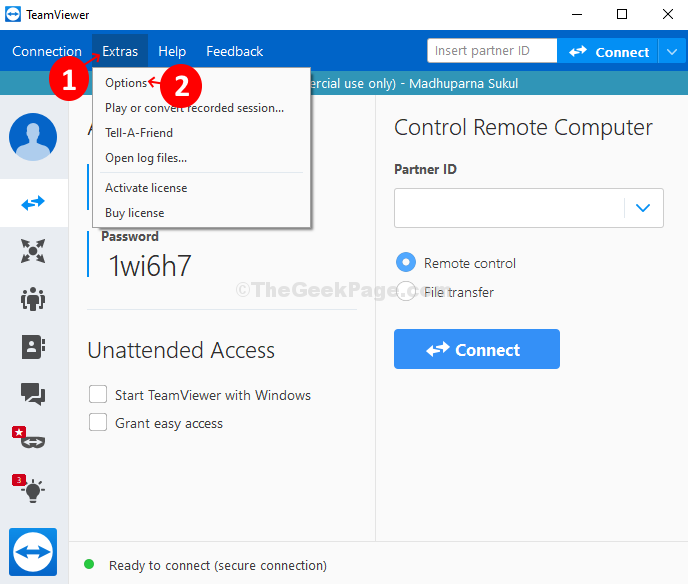
שלב 2: בתוך ה אפשרויות TeamViewer לחץ על החלון אפשרות שליטה מרחוק בצד שמאל של החלונית. עכשיו, בצד ימין של החלונית, עבור אל ה- ברירות מחדל לשלט רחוק קטגוריה ובדוק את השמע צלילי מחשב ומוזיקה אוֹפְּצִיָה. אם זה כבר מסומן, השאר אותו כמו שהוא.
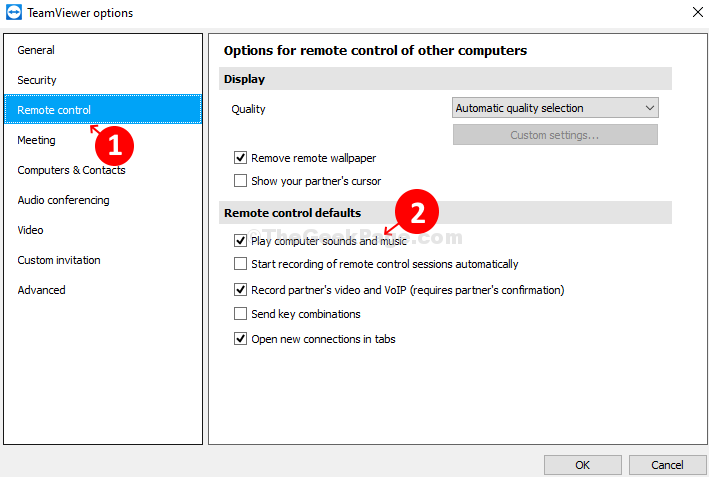
שלב 3: לאחר מכן, עבור אל פגישות אפשרות בצד שמאל של החלונית. בצד ימין של החלונית> ברירת מחדל לפגישה > לבדוק שתף צלילים ומוסיקה במחשב.
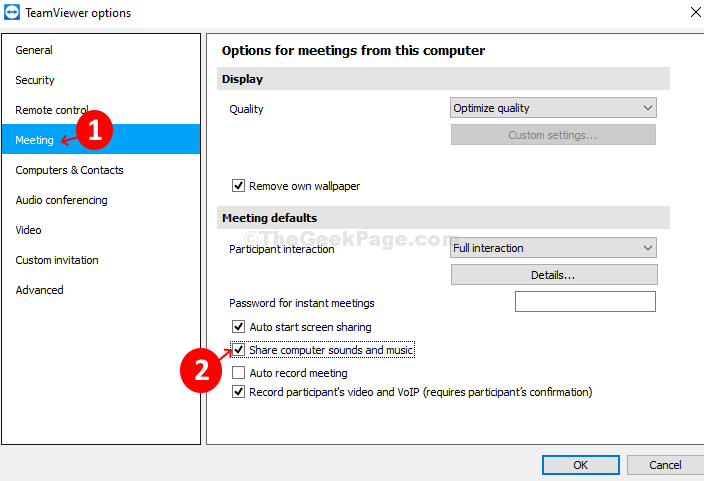
שלב 4: לאחר מכן, בצד שמאל של החלונית, לחץ על ועידת שמע. בצד ימין של החלונית> השמעת קול > רמקולים > בחר מכשיר השמעה רגיל מהתפריט הנפתח. לך ל קלט קולי > מִיקרוֹפוֹן > שמור מכשיר תקשורת ברירת מחדל אם המיקרופון עובד בסדר.
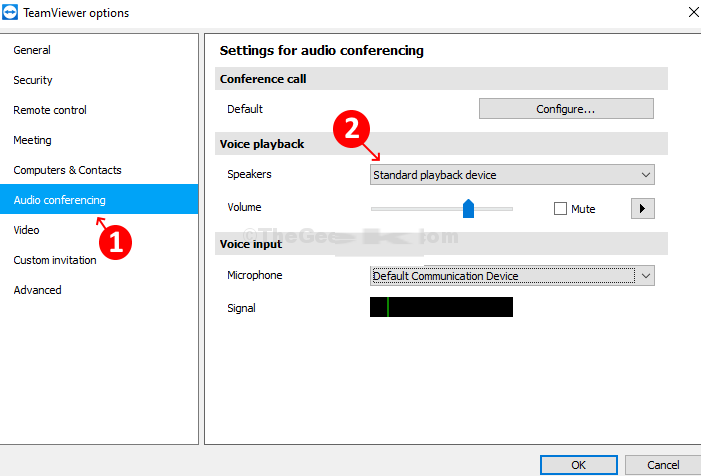
שלב 5: אם ה מִיקרוֹפוֹן לא עובד כמו שצריך, בחר כרטיס קול - מיקרופון (2 - התקן שמע בחדות גבוהה). ללחוץ בסדר כדי לשמור את השינויים.
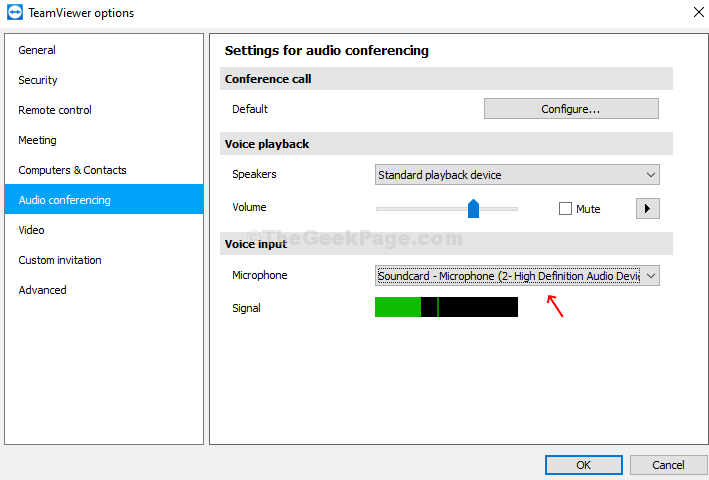
כעת לאחר שסיימתם את כל השלבים, פשוט צאו TeamViewer ו איתחול כדי לבדוק אם המיקרופון ואודיו קול עובדים בסדר.


